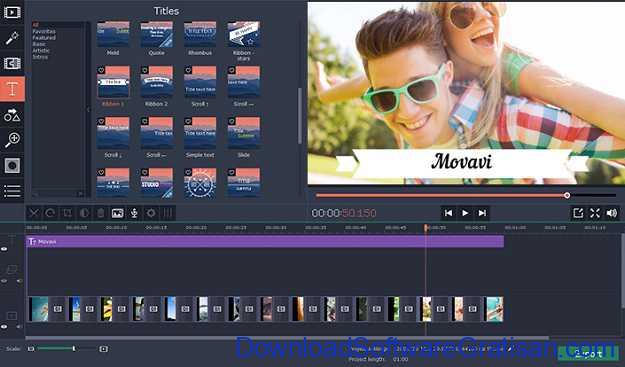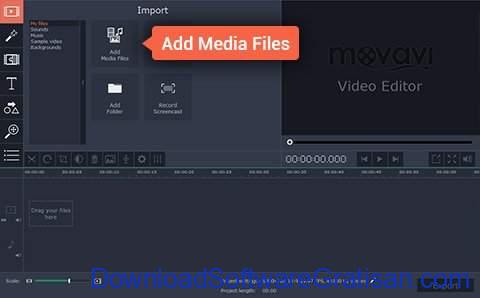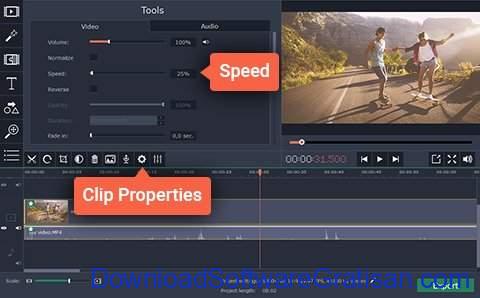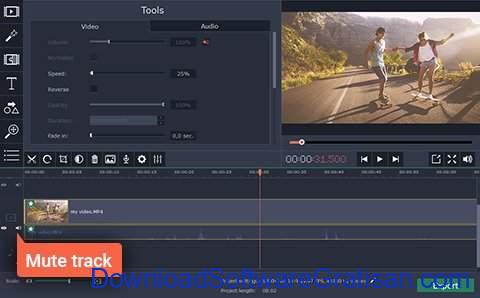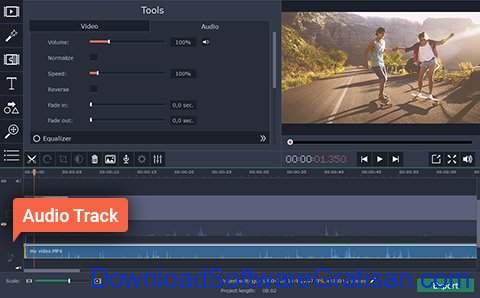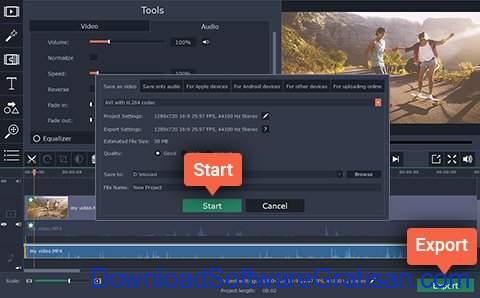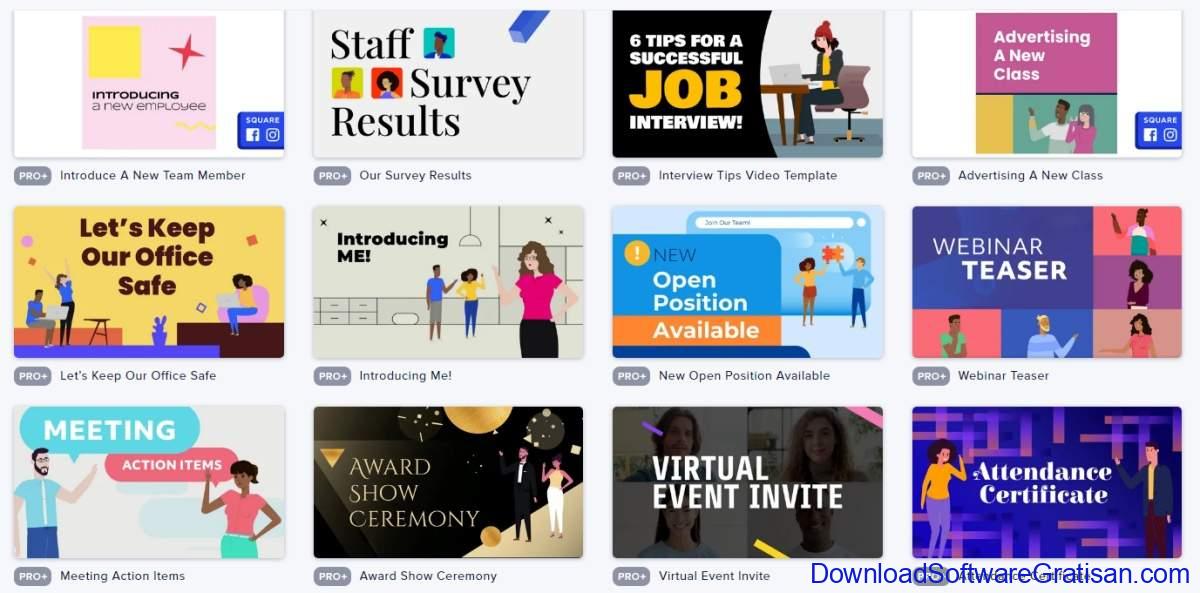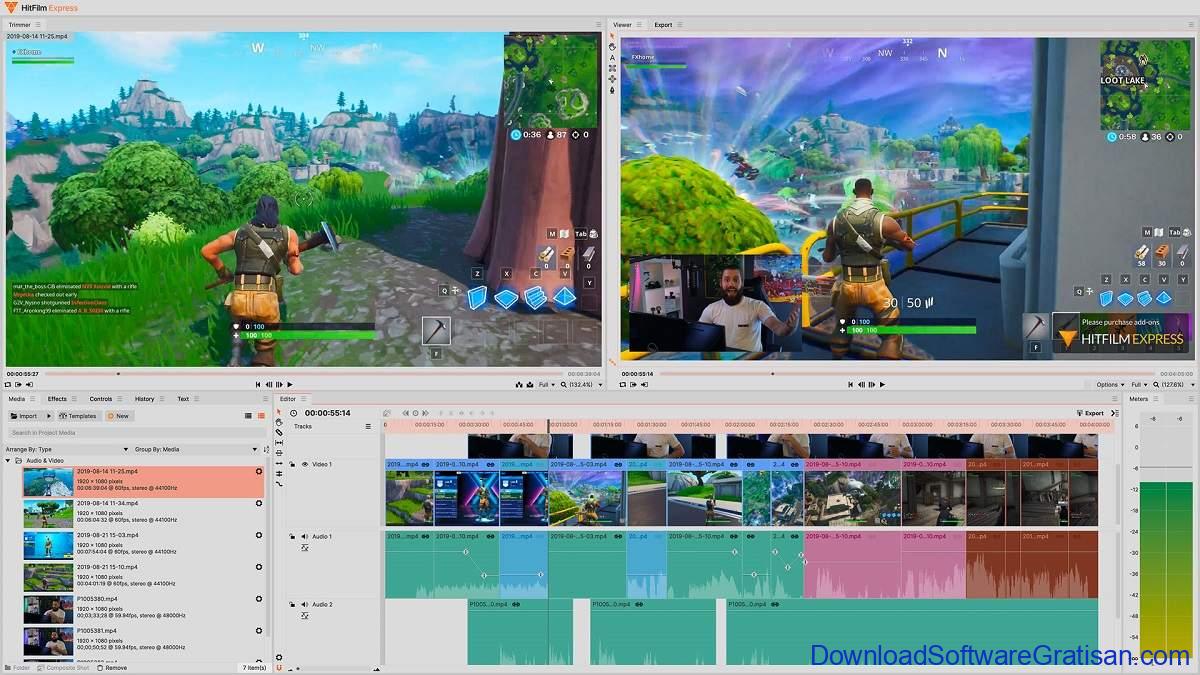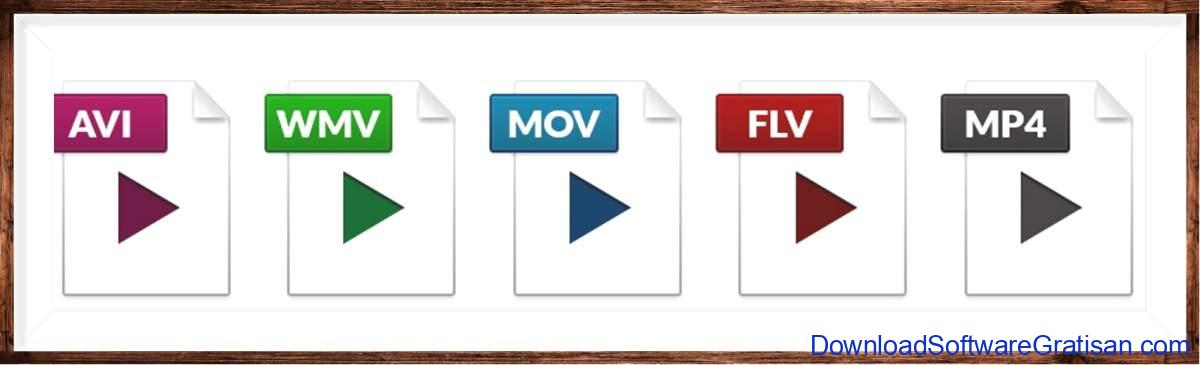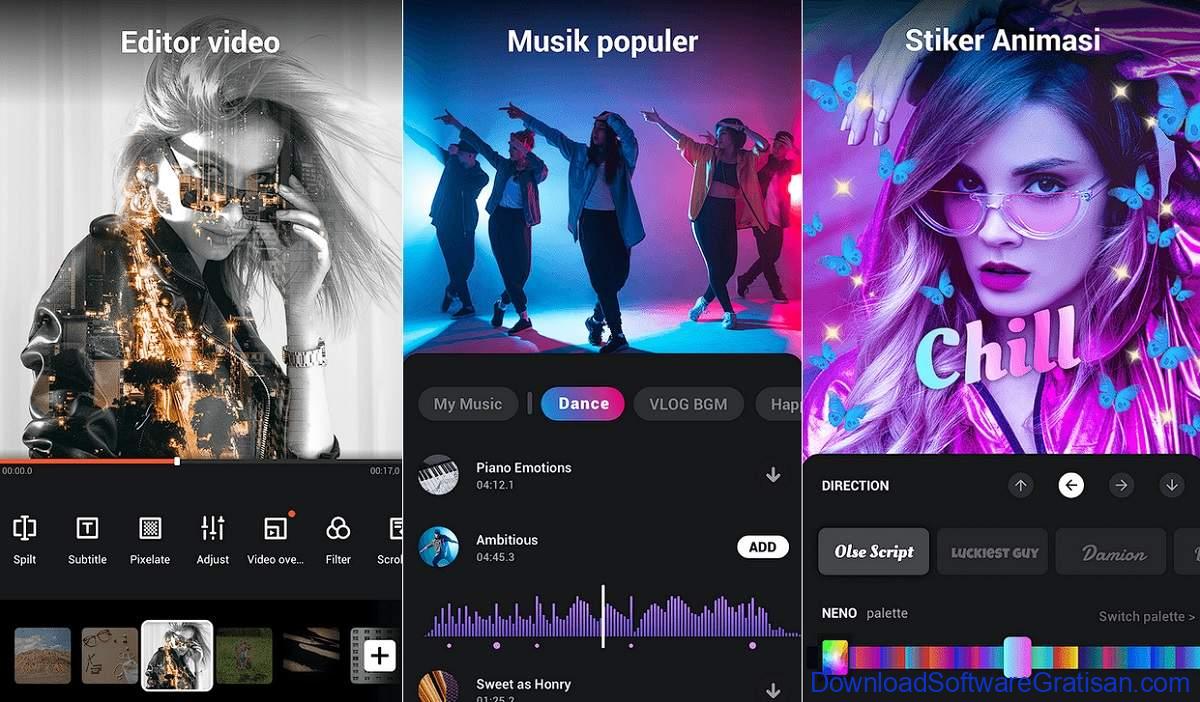Saat ini efek slow motion banyak digunakan pada film dan klip musik untuk menambahkan suasana ke video dan membantu sutradara menunjukkan aksi yang kemungkinan besar akan dilewatkan oleh penonton pada kecepatan film normal. Jika kamu suka melihat hal-hal dalam slow motion dan selalu ingin memutar video dalam kecepatan lambat di PC kamu, kami punya aplikasi yang cocok untuk itu.
Tentang Movavi Video Editor
Dengan Movavi Video Editor, kamu tidak memerlukan kamera slow motion khusus untuk mengubah video menjadi karya slow motion. Coba gunakan aplikasi ini untuk membuat video slow motion yang menakjubkan dengan kualitas HD dan Ultra HD dan kamu akan mendapati betapa sederhana pembuatan video slow motion menggunakan aplikasi edit video ini! Yang perlu kamu lakukan hanyalah mendownload aplikasi dan mengikuti petunjuk di bawah ini. Panduan sederhana kami akan mengajarkan cara membuat video slow motion.
Cara Membuat Video Slow Motion
1. Instal Editor Video Movavi
Download dan instal video editor slow motion ini di PC kamu.
2. Tambahkan File Video kamu
Jalankan aplikasi dan klik Buat proyek pada mode “full feature“. Klik tombol Add Media Files dan pilih file yang ingin kamu edit untuk memperlambat gerakan. File akan muncul di Timeline di bagian bawah jendela aplikasi.
3. Terapkan Efek Slow Motion
Setelah video dimasukkan ke Timeline, klik tombol “Clip Properties” dan pindahkan slider “Speed” ke kiri untuk mengurangi kecepatan klip kamu. Bereksperimenlah dengan slider untuk membuat video super lambat.
4. Modifikasi Track Audio
Putar klip di jendela pratinjau di bagian kanan atas layar dan pastikan trek audio terdengar seperti yang kamu inginkan. Jangan lupa bahwa mengubah kecepatan video track juga akan mengubah kecepatan track audio.
Jika kamu ingin mempertahankan kecepatan asli audio, nonaktifkan trek audio asli dengan mengklik ikon “Mute track“. Tambahkan lagi video asli ke Timeline. Klik pada audio yang dilampirkan ke klip video, seret ke Audio Track, dan letakkan di bawah video pertama. Kemudian hapus video kedua yang kamu tambahkan, karena kamu tidak memerlukannya lagi. kamu juga dapat menambahkan lagu dari koleksi audio ke video menggunakan alat yang sama.
5. Simpan Video yang Diedit
Klik tombol “Export” dan pilih tab yang sesuai di bagian atas jendela pop-up. Kamu dapat memilih untuk menyimpan video dalam format media populer, membuat klip yang dapat diputar di perangkat mobile kamu, atau mempersiapkan video kamu untuk diupload ke web. Pikirkan saja bagaimana kamu ingin menggunakan video slow motion kamu dan biarkan pembuat video kami mengurus sisanya! Untuk mulai mengonversi video menjadi slow motion, klik “Start“.